Aunque el editor de bloques Gutenberg tiene una base sólida, puede que sus bloques básicos se queden cortos a la hora de crear sitios web realmente únicos y atractivos.
Por suerte, hay innumerables plugins de WordPress diseñados para mejorar el editor Gutenberg. En WPBeginner, los hemos estado utilizando para añadir formularios de contacto, banners y tablas de contenido.
También hemos investigado para encontrar otros plugins de bloque de Gutenberg que ofrecen características y diseños de los que carece el editor por defecto. Estas herramientas pueden ayudarte a personalizar tu sitio web de forma más eficaz.
En este artículo, presentaremos algunos de los mejores plugins de bloque Gutenberg para WordPress. Estos plugins mejorarán tu experiencia de edición, haciendo que tu proceso de creación de contenido sea más fluido y flexible.
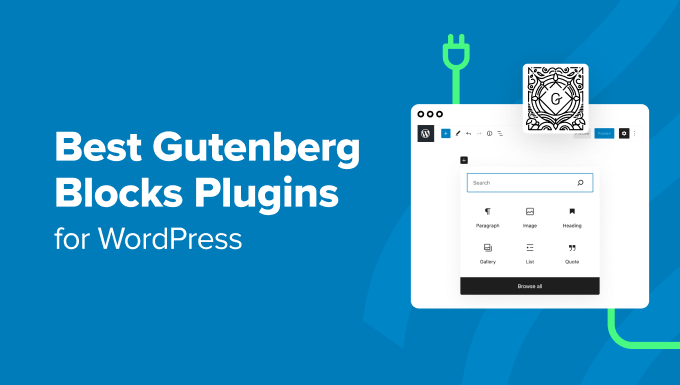
Resumen de los mejores plugins de bloques de Gutenberg
Si tienes prisa, aquí tienes un resumen rápido de los mejores plugins de bloques Gutenberg.
| # | Plugin | Best For | Pricing |
|---|---|---|---|
| 🥇 | WPForms | Form building blocks | $39.50/yr (Free version available) |
| 🥈 | Genesis Blocks | Design customization blocks | Free |
| 🥉 | All in One SEO | SEO optimization blocks for the block editor | $49.60/yr (Free version available) |
| 4️⃣ | Smash Balloon | Blocks for social media feeds | $49/yr or $299/yr for all-access |
| 5️⃣ | OptinMonster | Lead generation blocks | $9.97/month |
| 6️⃣ | WP Call Button | Click-to-call buttons | Free |
| 7️⃣ | Spectra | Block customization | $49/yr (Free plan available) |
| 8️⃣ | Envira Gallery | Adding a gallery with a block | $39.50/yr (Free version available) |
| 9️⃣ | Kadence Blocks | Block collection plugin | $149/yr (Free plan available) |
| 🔟 | Otter Blocks | Adding extra blocks | $49/yr (Free plan available) |
¿Por qué utilizar el editor de bloques en WordPress?
Si lleva muchos años creando sitios en WordPress, es probable que el editor de bloques le parezca un cambio significativo con respecto al editor clásico.
Algunos usuarios han optado por desactivar el editor de bloques y mantener el editor clásico. Sin embargo, nosotros recomendamos utilizar el editor de bloques. Ofrece muchas características valiosas y es más fácil de usar.
El editor de bloques te permite añadir elementos a tus entradas y páginas que no son posibles en el editor clásico.
Por ejemplo, puede añadir tablas a sus entradas o un botón de llamada a la acción sin escribir código HTML.
7 Bloques por defecto de WordPress más útiles para ahorrar tiempo
El editor de bloques ya incluye bloques integrados para todos los tipos de elementos de contenido.
Estos bloques permiten añadir elementos comunes, como tablas, galerías, botones, etc. En las versiones anteriores de WordPress, había que instalar plugins para añadir estos elementos web comunes.
Aquí tienes algunos bloques por defecto de WordPress Gutenberg súper útiles que puedes usar inmediatamente.
- Bloque de botones: Permite añadir botones de llamada a la acción a las páginas y artículos de WordPress.
- Bloque de medios y texto: Te permite añadir imágenes y texto uno al lado del otro. Hacer esto con el antiguo Editor clásico era una tarea confusa para los principiantes.
- Bloque de portada: Puedes añadir impresionantes imágenes de portada a tus entradas y páginas. Consulta nuestra guía sobre la diferencia entre imágenes de portada e imágenes destacadas.
- Bloque de tablas: Permite crear fácilmente tablas básicas en las entradas y páginas de WordPress. Para tablas avanzadas con funciones de búsqueda, clasificación y ordenación, seguimos recomendando el plugin gratuito TablePress.
- Bloques incrustados: El editor de bloques incluye muchos bloques incrustados de sitios web populares. Puedes usarlos para incrustar fácilmente tuits, vídeos de YouTube y mucho más.
- Bloque de columnas: Puedes crear fácilmente diseños de varias columnas para las entradas y páginas de tu blog.
- Bloque de códigos cortos: Esto te permite añadir fácilmente shortcodes a tus entradas y páginas de WordPress. Esto significa que el editor de bloques es totalmente compatible con los plugins que proporcionan un código corto.
Además de estos, hay muchos otros bloques que puedes explorar y probar sin usar un plugin.
Incluso puede crear sus propios bloques personalizados en WordPress siguiendo nuestro tutorial.
Con el editor de bloques, también tienes acceso a patrones de bloques. Se trata de conjuntos preconfigurados de bloques que te permiten añadir secciones enteras a tu contenido, haciendo que la creación de contenidos sea más rápida y eficiente.
Dicho esto, echemos un vistazo a algunos de los mejores bloques de WordPress que ofrecen los plugins de WordPress. Estos plugins simplemente añadir nuevos bloques y le permiten ampliar la funcionalidad del editor de WordPress por defecto.
Cómo probamos y reseñamos los plugins de bloques Gutenberg
Cuando probamos y valoramos los plugins de bloques Gutenberg, nos centramos en la usabilidad en el mundo real. Nuestro objetivo era encontrar herramientas que facilitaran la personalización del sitio web sin añadir complejidad innecesaria.
He aquí cómo lo hicimos:
- Instalación y configuración: Hemos comprobado lo fácil que es instalar y activar el plugin. También probamos la interfaz para ver si es fácil de usar para principiantes.
- Variedad de bloques y características: Exploramos los bloques incluidos en los plugins para ver si ofrecen diseños únicos y funcionalidades de las que carece el editor por defecto.
- Impacto en el rendimiento: Evaluamos si el plugin ralentiza el sitio o afecta a los tiempos de carga.
- Compatibilidad: Hemos marcado / comprobado si funciona bien con otros plugins populares, temas y la última versión de WordPress.
- Soporte y actualizaciones: Un buen plugin debe ser compatible con actualizaciones regulares y dar soporte al cliente. Hemos marcado / comprobado los foros de soporte y la documentación del plugin.
Siguiendo este proceso, nos aseguramos de recomendar solo plugins de bloqueo de Gutenberg que sean potentes, fáciles de usar y que no ralenticen tu sitio.
Los mejores plugins de bloques Gutenberg para tu sitio WordPress
Hay dos tipos de plugins de bloqueo de WordPress disponibles en el mercado. Vamos a cubrir los dos:
- Plugins de bloque de uso único
- Bibliotecas del Bloque Gutenberg
Los plugins de propósito único son los más populares de WordPress. Muchos de ellos llevan mucho tiempo en el mercado. Se especializan en una característica específica y por lo general proporcionan un potente bloque para añadir contenido en WordPress.
Por ejemplo, WPForms es un popular plugin para crear potentes formularios en WordPress. Ofrece un bloque de WordPress para añadir formularios de contacto, encuestas, formularios de pedido, formularios de pago y mucho más en tus entradas y páginas.
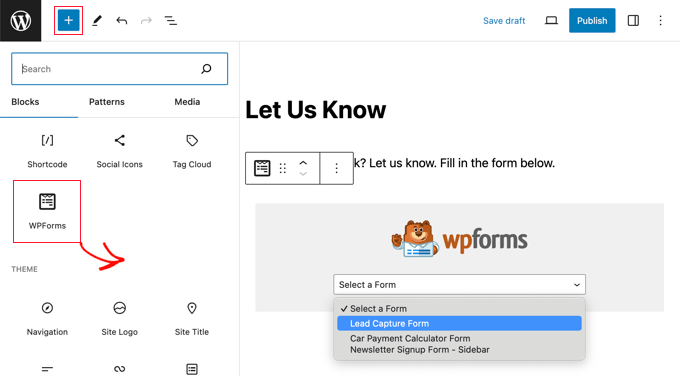
Por otro lado, existen plugins de colección de bloques que combinan muchos elementos de contenido diferentes en un solo plugin.
Por ejemplo, Génesis Pro te ofrece 16 bloques premium adicionales. Estos incluyen un bloque de tabla de precios, un bloque de testimonios, un bloque de cuadro de perfil y mucho más.
Plugins de bloque de propósito único frente a plugins de biblioteca de bloques
Ahora que conoce las opciones, quizá se pregunte si una es mejor. Aquí tienes algunos puntos esenciales que debes tener en cuenta.
Los plugins de bloque de un solo uso solo añaden una característica, pero ofrecen el conjunto más completo de opciones e integraciones. A menudo son la mejor solución para lo que estás intentando hacer.
Los plugins de la biblioteca de bloques incluyen una colección de bloques para diferentes propósitos. Sin embargo, estos bloques no están tan afinados como los de una sola característica. Aunque ofrecen muchos bloques, puede que no sean tan robustos.
Otra desventaja de utilizar soluciones completas es que pueden añadir un desorden innecesario a tu lista de bloqueados.
¿Por qué confiar en WPBeginner?
En WPBeginner llevamos años ayudando a los usuarios de WordPress. No somos simples reseñadores / valoradores. Utilizamos activamente plugins de bloques Gutenberg en nuestros propios sitios.
Esto significa que nuestras recomendaciones proceden de la experiencia real.
Por ejemplo, utilizamos el bloque de OptinMonster para añadir banners y ventanas emergentes, WPForms para formularios de contacto y encuestas anuales, y AIOSEO para añadir un bloque de tabla de contenidos en nuestros artículos.
Nuestro equipo prueba los plugins cuidadosamente, centrándose en la facilidad de uso, el rendimiento y la fiabilidad, y solo recomendamos herramientas en las que confiamos y que utilizamos nosotros mismos. Para más detalles, consulta nuestro proceso editorial.
Dicho esto, vamos a ver los mejores plugins de bloques Gutenberg para WordPress.
1. WPForms – El mejor bloque de Gutenberg para formularios de WordPress
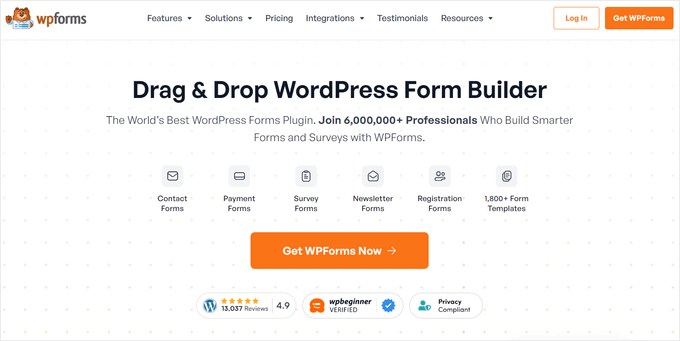
WPForms es el plugin para formularios de WordPress más fácil de usar del mercado. Le permite crear fácilmente formularios de contacto sencillos y formularios más potentes como sondeos interactivos, encuestas, formularios de pedido y mucho más en su sitio de WordPress.
WPForms ofrece un bloque para añadir formularios de WordPress a tus entradas y páginas.
En WPBeginner, hemos utilizado este bloque innumerables veces para añadir formularios de contacto y formularios de encuestas anuales a nuestro sitio web. Todo el proceso, desde crear el formulario hasta añadirlo a una página, ha sido perfecto.
Para obtener más información, consulte nuestra detallada reseña de WPForms.
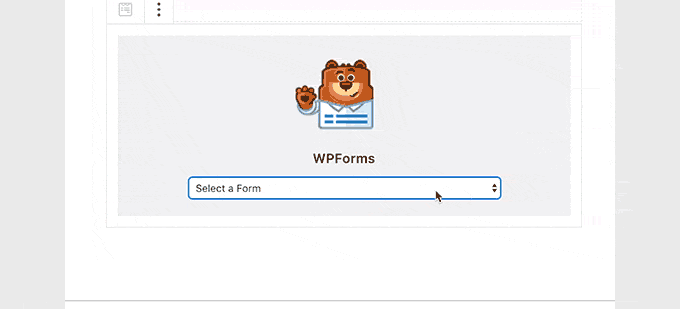
Con WPForms, puede crear muchos formularios, incluyendo formularios de encuesta, contacto, registro de correo electrónico y acceso.
Incluso puedes personalizar el formulario por completo directamente en el editor de bloques. Sólo tiene que añadir el formulario utilizando el bloque y luego abrir el panel de bloque en el lado derecho de la pantalla.
Aquí puede desplazarse hasta la sección “Temas” para elegir un diseño de una biblioteca de más de 40 temas prefabricados. Esto le dará a su formulario un aspecto hermoso al instante.
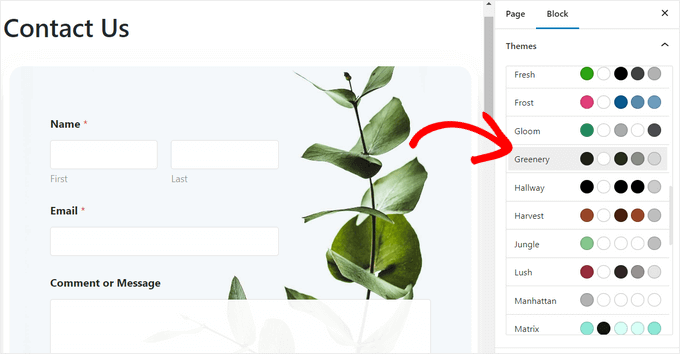
También puede aceptar pagos en línea a través de sus formularios mediante Stripe y PayPal, sin cuotas de transacción adicionales.
Incluso la versión gratuita de WPForms le permite cobrar pagos de Stripe, y solo cobra una cuota de transacción del 3%.
Además, los plugins integran fácilmente sus formularios con herramientas de marketing por correo electrónico, plugins de comercio electrónico y software CRM.
Ventajas de WPForms
- Nos ha resultado muy fácil de usar gracias a su interfaz de arrastrar y soltar.
- Más de 2000 plantillas listas para usar para crear formularios rápidamente en WordPress
- Le permite aceptar pagos en línea fácilmente
- Apreciamos sus características de seguridad integradas que ayudan a evitar el envío de Spam.
- Envía alertas instantáneas cuando alguien envía un formulario
- Permite a los usuarios subir archivos, documentos o imágenes a través de formularios.
Contras de WPForms
- La versión gratuita de WPForms es un poco limitada.
- Los usuarios avanzados pueden utilizar CSS personalizado para dar estilo a los formularios.
Por qué recomendamos WPForms: Los formularios hacen que cualquier sitio web sea más atractivo, y WPForms hace que sea muy fácil añadirlos en cualquier parte de tus entradas y páginas usando un bloque en lugar de usar shortcodes o escribir código. Además, es un potente maquetador de formularios que te permite crear todo tipo de formularios para tu sitio web, incluyendo formularios de pago con tarjeta de crédito.
2. Bloques Génesis
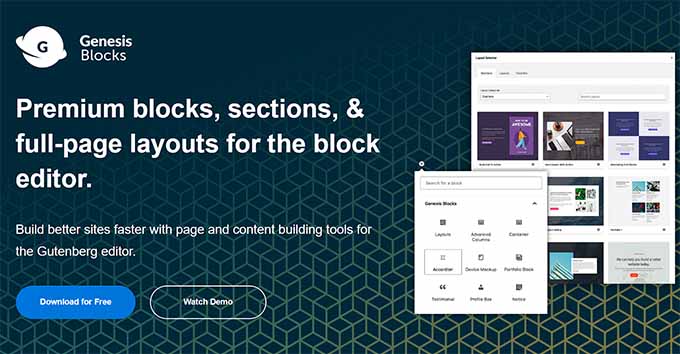
Genesis Blocks es un plugin de Gutenberg gratuito con una colección de bloques de WordPress personalizados.
Incluye 14 bloques esenciales de Gutenberg, cuatro disposiciones de página preconstruidas y ocho secciones de página preconstruidas.
Durante las pruebas, comprobamos que es rápido y compatible con el SEO, lo que significa que puede ayudar a que su sitio tenga un mejor rendimiento en las clasificaciones de los motores de búsqueda.
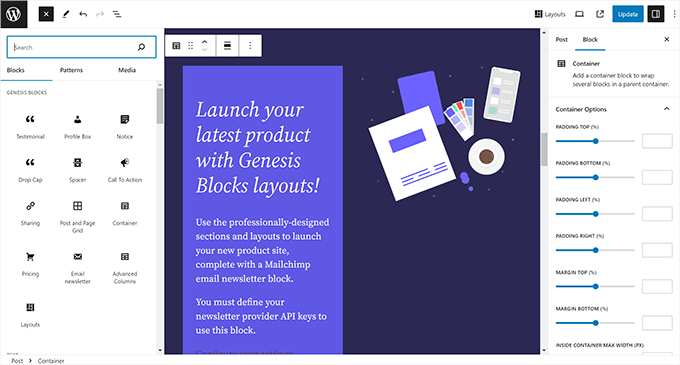
Esta biblioteca viene con algunos de los mejores bloques de WordPress que pueda necesitar.
- Bloque de Columnas Avanzado – Crea bonitos diseños de varias columnas.
- Bloque de perfil de autor – Añade fácilmente un cuadro de perfil de autor a entradas o páginas.
- Pricing Block – Construir hermosas tablas de precios en WordPress.
- Bloque de iconos para compartir – Añade botones para compartir en redes sociales a tus entradas y páginas.
- Bloque de testimonios: incluya testimonios de clientes para impulsar las ventas.
Genesis Blocks también tiene una versión profesional, Genesis Pro. Esto le da nuevos bloques, 26 pre-construidos diseños de página completa, 56 secciones pre-construidos, y mucho más. Si quieres crear un sitio web bonito y eficaz rápidamente, es una gran solución.

Genesis Blocks es propiedad de WP Engine, una de las principales empresas de alojamiento gestionado de WordPress. Ofrecen temas StudioPress premium que se integran a la perfección con el plugin Genesis Blocks.
Su suscripción también le dará acceso a todos los temas premium de StudioPress.
Ventajas de los bloques Génesis
- 13 bloques adicionales para el editor por defecto de WordPress
- Estructuras / disposiciones / diseño / plantillas prediseñadas para crear distintos tipos de contenido.
- Nuestras pruebas han revelado que es muy adaptable a los dispositivos móviles.
- 56+ secciones pre-construidas para usar en cualquier parte de tus entradas y páginas
- Es compatible con todos los temas de WordPress, no sólo con Genesis Framework.
Contras de los Bloques Génesis
- Muestra los Bloques Génesis por encima de los bloques por defecto en el panel de añadir bloque
- A algunos usuarios puede resultarles difícil distinguir entre los patrones por defecto y las disposiciones avanzadas del plugin.
Por qué recomendamos Genesis Blocks: Ofrece una colección gratuita de bloques útiles y disposiciones preconstruidas. Puedes usarlo para mejorar tu editor Gutenberg y agilizar la creación de sitios web. Además, ofrece una potente actualización de pago para una flexibilidad de diseño aún mayor.
3. Todo en uno SEO para WordPress – Los mejores bloques de Gutenberg para SEO

All in One SEO para WordPress es el mejor plugin SEO para WordPress del mercado.
También incluye una colección de bloques personalizados que puedes añadir a tu sitio web. Estos bloques están diseñados para mejorar el SEO de tus entradas y páginas.
En WPBeginner hemos estado usando el plugin y sus bloques para mejorar nuestros rankings y hemos visto grandes resultados. Para saber más acerca de él, vea nuestra detallada reseña / valoración de AIOSEO.
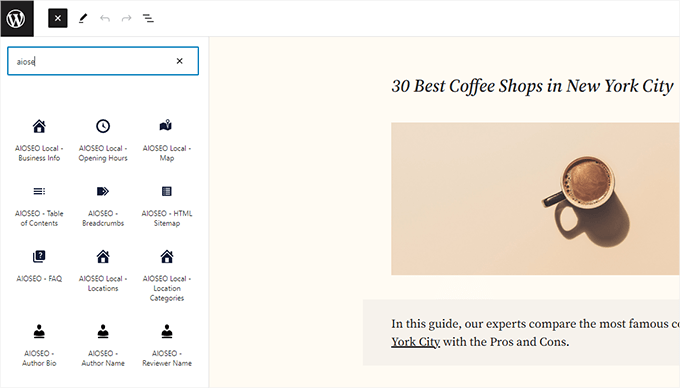
Tendrá acceso a los siguientes bloques personalizados:
- Tabla de contenidos AIOSEO – Le permite añadir fácilmente una tabla de contenidos SEO-friendly a sus artículos.
- AIOSEO Breadcrumbs – Añadir migas de pan de navegación con el marcado de esquema correcto manualmente sin escribir código o editar el tema.
- Establecer E-E-A-T: le ayuda a cumplir las señales de clasificación E-E-A-T de Google con los bloques Biografía del autor, Nombre del autor y Nombre del revisor.
- Bloques SEO locales: Añade bloques de SEO local para mostrar información del negocio, horarios de apertura y mapa de localización.
- AIOSEO – FAQ – Añada una sección de preguntas frecuentes en sus artículos con el marcado schema adecuado para impulsar las clasificaciones de búsqueda.
All in One SEO amplía aún más su experiencia de redacción añadiendo un potente analizador de titulares, un análisis SEO y un generador de títulos y descripciones SEO impulsado por IA.
Además, apreciamos mucho cómo te da recomendaciones en tiempo real para mejorar el SEO de tu contenido.
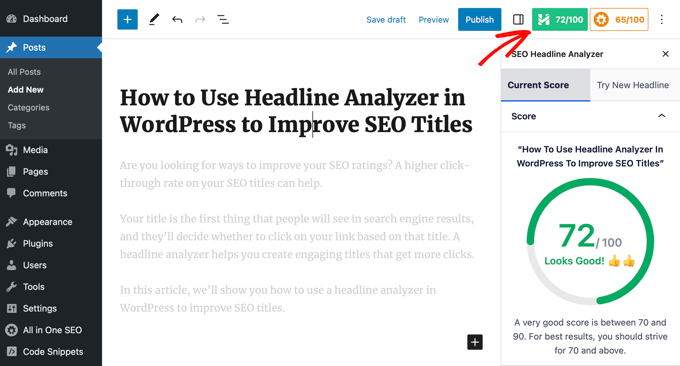
Ventajas de AIOSEO
- El kit de herramientas SEO más completo para WordPress
- Bloques personalizados que potencian el SEO
- Nos han impresionado las herramientas adicionales del editor de bloques para mejorar la creación de contenidos.
- Se integra con WooCommerce para mejorar las páginas de productos
- Fácil integración en los medios sociales
Contras de AIOSEO
- La versión gratuita de AIOSEO no incluye algunas de las mejores características.
Por qué recomendamos All in One SEO: Proporciona bloques esenciales para SEO local, Biografía del autor, Tabla de contenido y Preguntas frecuentes, lo que le ayuda a mejorar sus artículos para las clasificaciones de búsqueda. Además, cuenta con herramientas de escritura en el editor, un potente soporte de marcado de esquemas y completas funciones de SEO. Todas estas características lo hacen muy útil para cualquier sitio web de WordPress.
4. Smash Balloon – Social Feed Blocks para todas las redes
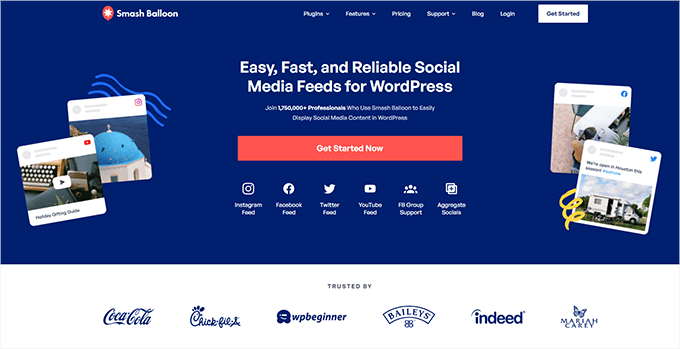
Smash Balloon es el mejor plugin de feeds sociales para WordPress. Hace que añadir entradas de medios sociales a tu sitio sea increíblemente fácil. Por ejemplo, puedes usarlo para crear un feed de fotos de Instagram personalizado.
Cuando probamos la herramienta, nos pareció muy intuitiva y fácil de usar para principiantes. Para saber más acerca de nuestra experiencia, vea nuestra completa reseña / valoración de Smash Balloon.
Te ofrece un bloque para añadir cada feed de medios sociales. Por ejemplo, puedes arrastrar y soltar el bloque de Facebook en una página para añadir tu feed de Facebook. Ni siquiera necesitas shortcodes.
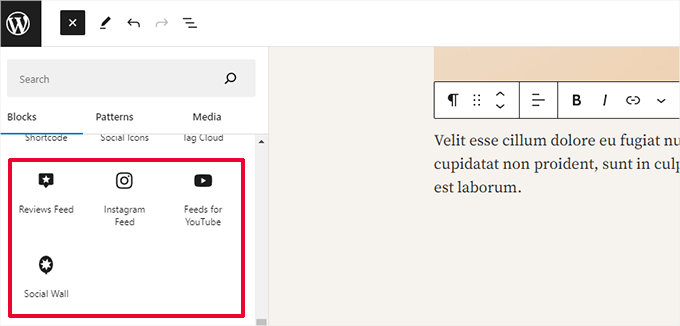
Puedes utilizar cada uno de los plugins de Smash Balloon por separado. Cubren Facebook, Instagram, Twitter, TikTok y YouTube.
Todos los plugins son 100% adaptables a dispositivos móviles y tienen un aspecto impecable desde el primer momento. Se adapta automáticamente a las fuentes y estilos de tu tema de WordPress.
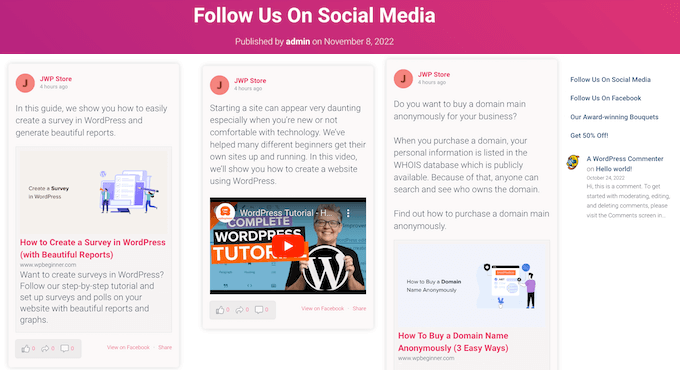
Ventajas de Smash Balloon
- Ofrece bloques fáciles de añadir a tus feeds de medios sociales
- Hemos descubierto que se pueden combinar varios feeds sociales
- Elija entre diferentes estructuras / disposiciones / diseño / plantillas
- Nos encanta la característica de actualización automática del plugin, que permite que las nuevas entradas sociales aparezcan automáticamente en tu sitio web.
Contras de Smash Balloon
- El plan de acceso total es un poco caro, pero te da acceso a todos los plugins profesionales para un número ilimitado de sitios web.
Por qué recomendamos Smash Balloon: Los bloques de medios sociales por defecto en WordPress no son muy útiles. Ni siquiera se pueden incrustar entradas de Instagram y Facebook en WordPress correctamente. Sin embargo, para muchos sitios web, los medios sociales pueden ser una fuente importante de tráfico o ingresos. Smash Balloon te ayuda a llevar tus medios sociales a tu sitio web WordPress.
5. OptinMonster – Añadir banners con un bloque

OptinMonster es la mejor herramienta de generación de clientes potenciales para WordPress. Puedes usarla para crear muchas campañas, incluyendo mensajes / ventanas emergentes, deslizables, ruedas de cupones spin-to-win, cajas de luz y campañas integradas.
Las campañas integradas se pueden añadir a sus entradas y páginas en tan sólo unos clics utilizando el bloque OptinMonster.
En WPBeginner, hemos utilizado esta herramienta varias veces para hacer crecer nuestra lista de correo electrónico y siempre hemos tenido grandes experiencias. Para saber más, vea nuestra reseña / valoración completa de OptinMonster.

Puede utilizar las campañas integradas para incrustar rápida y fácilmente un llamativo formulario de suscripción por correo electrónico en su página.
Además, puede utilizar la función de bloqueo de contenido de OptinMonster para bloquear el contenido debajo de la campaña en línea.
Ventajas de OptinMonster
- Le ayuda a convertir a los visitantes de su sitio web en clientes
- Viene con varios tipos de campaña y docenas de plantillas
- Nos ha encantado su característica de verificación de clientes potenciales, que reduce las inscripciones falsas.
- Las potentes reglas de visualización le permiten mostrar mensajes personalizados a sus usuarios
- Nos impresionó mucho su tecnología Exit Intent
Contras de OptinMonster
- Necesitarás un plan de pago para aprovechar todo su potencial
Por qué recomendamos OptinMonster: Los bloques por defecto de WordPress son bastante limitados cuando se trata de las necesidades de marketing de un sitio web. OptinMonster ayuda a los usuarios a cambiar eso incrustando fácilmente la generación de clientes potenciales, ofertas especiales y otras campañas personalizadas en sus entradas y páginas.
6. Botón WP Call – Añadir un botón Click-to-Call con un bloque
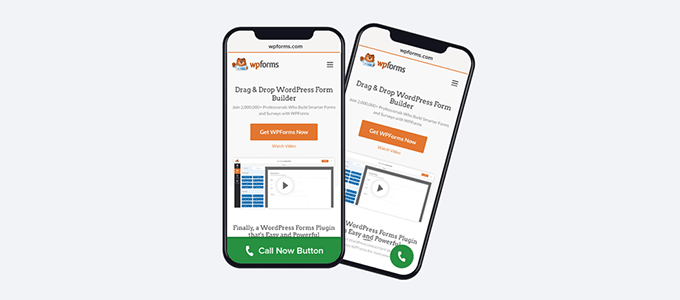
WP Call Button es un plugin de bloque de un solo propósito que le ayuda a añadir fácilmente un botón de hacer clic para llamar en su sitio de WordPress.
Al utilizar la herramienta, descubrimos que también se puede usar para añadir un botón de llamada flotante inteligente. Esto le permite añadir un botón de llamada muy visible para los usuarios móviles en todas las páginas de su sitio web.
Esto le ayuda a conseguir más llamadas telefónicas y cerrar más ofertas para su negocio. También funciona con cualquier servicio telefónico profesional para empresas que pueda estar utilizando.
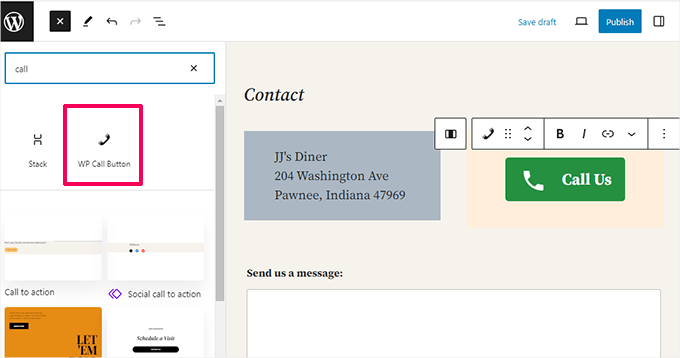
Los botones para smartphone WP Call Button incorporan seguimiento de clics con Google Analytics, para que puedas ver fácilmente qué páginas de tu sitio están teniendo el mejor rendimiento.
El bloque del botón de teléfono tiene muchas opciones de personalización, por lo que puede adaptar fácilmente el botón de llamada al diseño de su sitio web.
Ventajas de WP Call Button
- Le permite añadir fácilmente un número de teléfono a su sitio web
- Nos gusta que sea compatible con el RGPD
- Cree botones de llamada a la acción eficaces y genere clientes potenciales por teléfono
- Aprecie que muestre un botón integrado o una ventana emergente en pantalla
Contras de WP Call Button
- Nos resulta un poco molesto que las opciones de estilo de los botones integrados sean limitadas.
Por qué recomendamos WP Call Button: No hay un bloque por defecto para añadir fácilmente un número de teléfono con un botón de llamada a la acción. Los usuarios pueden crear uno manualmente, pero ¿qué pasa si necesitan cambiar el número de teléfono más tarde? WP Call Button ayuda a corregir ese problema, proporcionando una manera fácil de generar clientes potenciales desde un sitio web.
7. Spectra
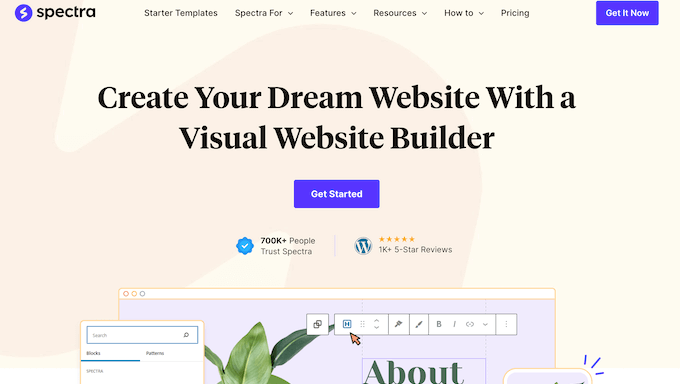
Spectra, anteriormente conocido como Ultimate Addon for Gutenberg, es el plugin de biblioteca de bloques de Gutenberg más utilizado.
Creado por los creadores del popular tema Astra, este plugin está instalado en más de 600.000 sitios web.
Durante las pruebas, nos gustó mucho que permite añadir animaciones llamativas sin necesidad de código. Además, es compatible con / dar soporte a contenido dinámico. Para saber más, marca / comprobar nuestra reseña completa de Spectra.
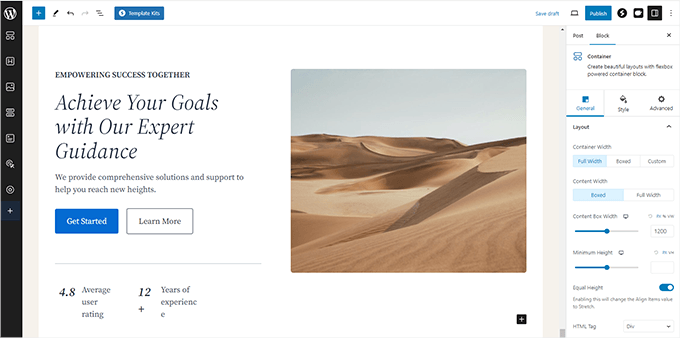
Incluye más de 30 bloques Gutenberg, entre ellos los siguientes:
- Bloque de cuadro de información: añada un cuadro de información con una imagen, un encabezado y una descripción.
- Bloque de botones múltiples: le permite añadir varios botones dentro de un mismo bloque.
- Bloque de equipo – Permite crear una sección de equipo con fotos.
- Bloque de lista de precios: le permite crear fácilmente una lista de precios como el menú de un restaurante.
- Bloque de testimonios – Útil para añadir testimonios en su sitio web.
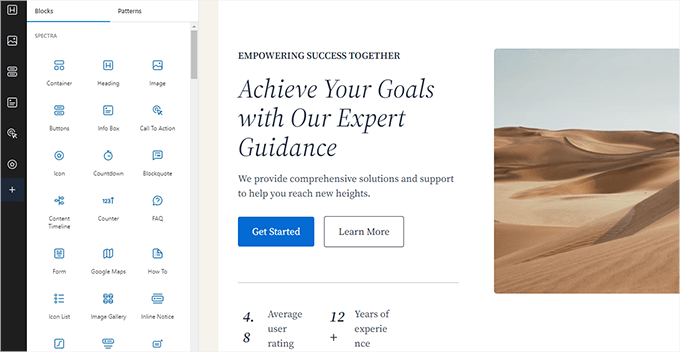
Una ventaja de usar este plugin es que viene con soporte integrado para el tema Astra y todos sus sitios de inicio y kits de plantillas. Esto significa que puede importar un sitio de inicio y utilizar el editor de bloques para crear hermosos diseños.
Ventajas de Spectra
- Incluye más de 30 bloques para el editor de bloques
- Las plantillas permiten insertar secciones enteras y crear sitios web
- Ofrece prácticas opciones de personalización para cada bloque personalizado
- Perfecta integración con WooCommerce
- Tiene una versión gratuita.
Contras de Spectra
- No nos gusta que añada una barra de acciones al editor (que se puede ocultar desde ajustes).
Por qué recomendamos Spectra: Ofrece un amplio conjunto de bloques, patrones y plantillas para facilitar y agilizar el proceso de creación de sitios web a los principiantes. Cada bloque cuenta con amplias opciones de personalización que permiten a los usuarios controlar aspectos del diseño sin necesidad de utilizar código.
8. Envira Gallery – Añadir una galería con un bloque

Envira Gallery es el plugin de galerías para WordPress más potente que existe. Le permite crear galerías de imágenes y vídeos en su sitio web fácilmente.
El bloque Galería por defecto en WordPress es bastante básico y no permite compartir las mismas galerías de imágenes fuera del editor.
Envira Gallery le permitirá mantener sus galerías separadas y añadirlas a cualquier entrada o página. Hemos probado a fondo la herramienta antes de recomendarla aquí. Para saber más acerca de nuestro razonamiento, vea nuestra detallada reseña / valoración de Envira Gallery.
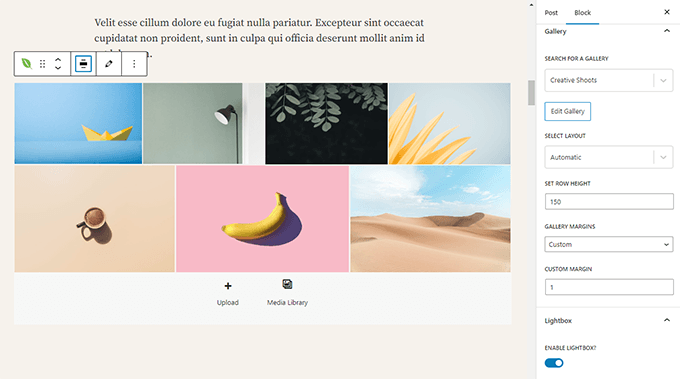
El plugin es totalmente compatible con el editor de bloques y dispone de un bloque nativo para incrustar galerías al instante.
Incluso incluye características avanzadas como protección de marca de agua y pruebas de imagen. Además, se integra perfectamente con WooCommerce para que puedas vender tus fotos.
Ventajas de Envira Gallery
- Tras evaluarlo, nos dimos cuenta de que permite a los usuarios ver las imágenes en una caja de luz sin distracciones.
- Crea bonitas galerías de imágenes para tu sitio web
- Múltiples diseños de galería para elegir
- Le agradecemos que no afecte a la velocidad y el rendimiento de su página.
Contras de Envira Gallery
- La versión gratuita de Envira tiene menos características
Por qué recomendamos Envira Gallery: El bloque Galería de WordPress es bastante limitado. Envira Gallery permite a los usuarios hacer que los elementos visuales de su sitio web destaquen con múltiples estilos y efectos visuales. Además, el plugin hace que sea más fácil para mostrar fotos sin afectar el rendimiento.
9. Bloques Kadence
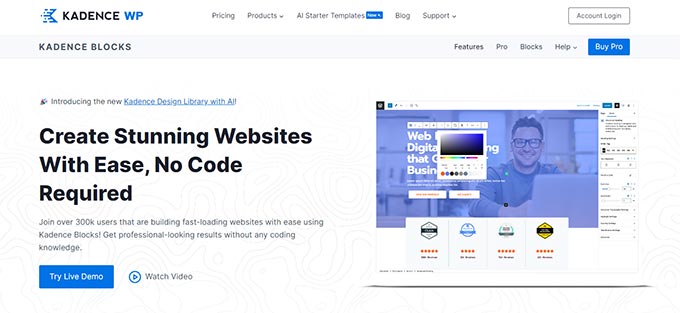
Kadence Blocks es otro gran plugin de colección de bloques para WordPress. Viene con algunos de los bloques más utilizados y le ayuda a añadir más funcionalidad a su editor de contenido.
Al investigar, descubrimos que también tiene colores globales y características tipográficas para ayudarle a mantener la coherencia de la marca en todo el sitio.
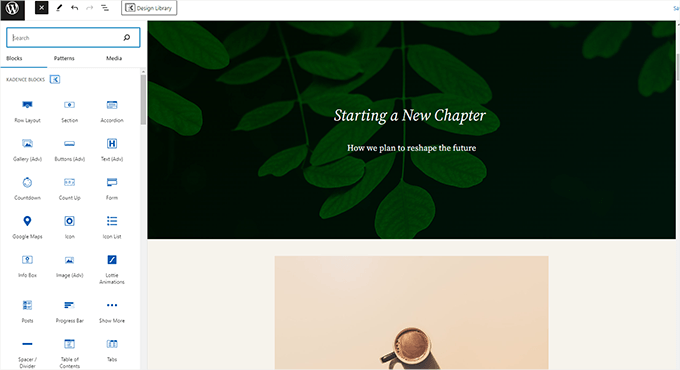
El plugin está disponible en versión gratuita y premium. La versión gratuita tiene 23 bloques personalizados, incluyendo los siguientes:
- Bloque de disposición de filas – Inserte bloques de contenido en una o varias columnas de una fila.
- Bloque de pestañas – Permite crear pestañas horizontales o verticales y personalizarlas.
- Bloque Acordeón – Cree hermosos acordeones dentro de su contenido.
- Bloque de Lista de Iconos – Esto le permite crear atractivas listas con iconos personalizados en lugar de viñetas por defecto.
También te permite desactivar los bloques que no vayas a utilizar. Haciendo esto mantienes tu editor limpio y ligero.
Además, puede utilizar la biblioteca de diseño, que cuenta con una colección de patrones de bloques y disposiciones de página completa que puede añadir a cualquier entrada o página.
Si te gustan estos bloques y quieres más de Kadence Themes, puedes comprar su plugin pro o su plan de membresía.
Ventajas de los bloques Kadence
- Amplio conjunto de bloques para elementos de diseño de uso común
- Nos han gustado sus patrones y diseños de página listos para usar en la creación de sitios web.
- Funciona con los temas más populares de WordPress
- Los usuarios han descubierto que es super SEO-friendly
Contras de los bloques Kadence
- Los planes de pago son un poco caros.
Por qué recomendamos Kadence Blocks: Ofrece una impresionante selección de bloques personalizados que permiten a los usuarios ampliar la funcionalidad del editor de bloques. La colección incluye todos los elementos de diseño comunes utilizados en las disposiciones de WordPress, por lo que es bastante útil durante la creación del sitio.
10. Bloques Gutenberg y biblioteca de plantillas de Otter
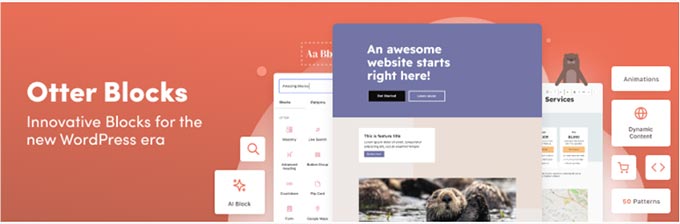
Gutenberg Blocks and Template Library by Otter es otro útil plugin de bloques para WordPress que añade bloques Gutenberg adicionales a tu sitio.
Creado por el equipo detrás de ThemeIsle, una popular compañía de temas de WordPress, Otter incluye bloques que necesitarás para ir más allá de las opciones de diseño de tu tema.
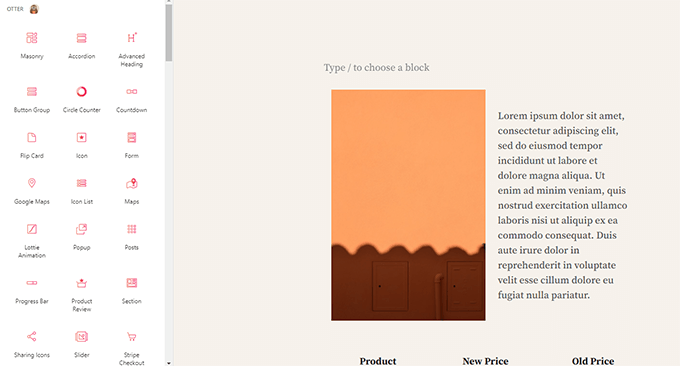
Hay más de 23 bloques de WordPress incluidos en este plugin. Estos son algunos de los bloques útiles:
- Bloque de Sección – Le permite construir disposiciones usando columnas como en los plugins de page builder.
- Bloque Google Maps – Permite incrustar Google Maps en tu sitio web.
- Bloque Acerca del autor – Le permite mostrar un cuadro con la biografía del autor en su sitio web.
- Bloque de iconos de compartición: le permite añadir fácilmente iconos de compartición social a sus artículos de WordPress.
Además de los bloques de Gutenberg, el plugin también incluye patrones de bloques y disposiciones para ayudarte a crear páginas impresionantes rápidamente.
Durante la evaluación, nos sorprendió que tiene un bloque de IA que se conecta a OpenAI y se puede utilizar para generar estructura / disposición / diseño / plantilla.
Ventajas de los Otter Blocks
- Ofrece una excelente colección de bloques con elementos de diseño de uso común
- Nos pareció fácil de usar y menos intrusivo que otros plugins de esta lista.
- Hermosa biblioteca de patrones con secciones útiles para insertar rápidamente en sus mensajes y páginas
- Apreciamos que permita mostrar u ocultar bloques en función de perfiles de usuario, tipos de dispositivo u otras condiciones.
Contras de los Otter Blocks
- La biblioteca de patrones y las opciones de bloqueo no son tan amplias como otras opciones de este anuncio / catálogo / ficha.
Por qué recomendamos Otter Blocks: Incluye un decente conjunto de bloques personalizados que faltan en los editores de WordPress por defecto. Estos bloques facilitan la creación de estructuras de contenido personalizadas y sitios web muy atractivos sin conocimientos de diseño.
11. Bloques definitivos
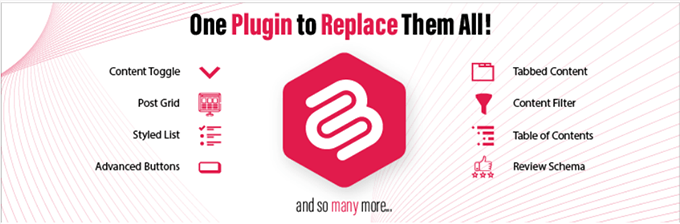
Ultimate Blocks es otro plugin de colección de bloques Gutenberg con varios bloques extra para el editor de bloques.
Con este plugin, los usuarios obtienen 24 bloques adicionales en el editor de bloques para ayudarles con la creación de contenidos o la personalización del sitio web.
Hemos probado la herramienta a fondo y nos ha parecido realmente útil. Puedes ver nuestra reseña / valoración completa de Ultimate Blocks para más detalles.
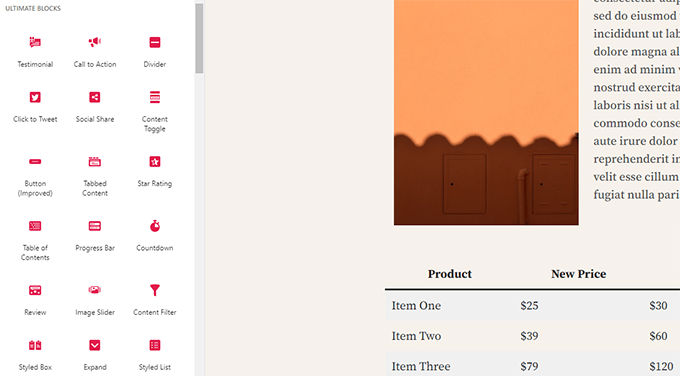
Estos son algunos de los bloques que ofrece el plugin:
- Bloque de reseña – Le permite añadir una reseña con el nombre del producto, características, resumen y valoración / puntuación.
- Bloque Tabla de contenidos – Ayuda a crear una tabla de contenidos a partir de los encabezados de su artículo.
- Bloque de llamada a la acción: permite crear un cuadro de llamada a la acción con un encabezado, una descripción y un botón.
- Bloque Click to Tweet – Añade fácilmente contenido tuiteable a tus entradas y páginas.
- Bloque de cuadro de aviso: le permite añadir un sencillo cuadro de aviso en sus artículos.
Al probarlo, descubrimos que incluso tiene un bloque temporizador de cuenta atrás para mostrar barras de progreso animadas para cursos, objetivos o estadísticas.
Ventajas de Ultimate Blocks
- Una colección decente de bloques personalizados
- Fácil de usar y sin complicaciones
- Ofrece un bloque de valoración compatible con el marcado schema
Contras de Ultimate Blocks
- Algunos bloques están bloqueados y disponibles con la versión pro
Por qué recomendamos Ultimate Blocks: Ofrece una colección decente de bloques personalizados que son útiles para escribir contenido atractivo o hacer estructuras / disposición / diseño / plantilla personalizados.
12. Bloques Gutenberg de PublishPress
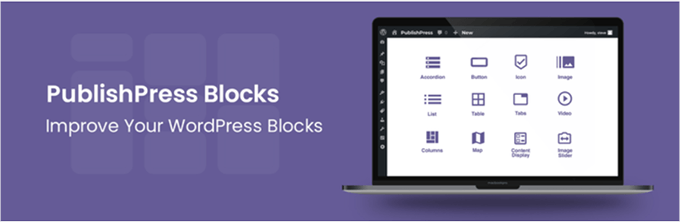
Gutenberg Blocks de PublishPress añade más de 20 nuevos bloques a tu editor Gutenberg. El plugin te ayuda a crear páginas web profesionales de forma fácil y rápida.
Hemos probado a fondo PublishPress y creemos que es el mejor plugin para blogs con múltiples autores. Para saber más, puede ver nuestra reseña / valoración completa de PublishPress.
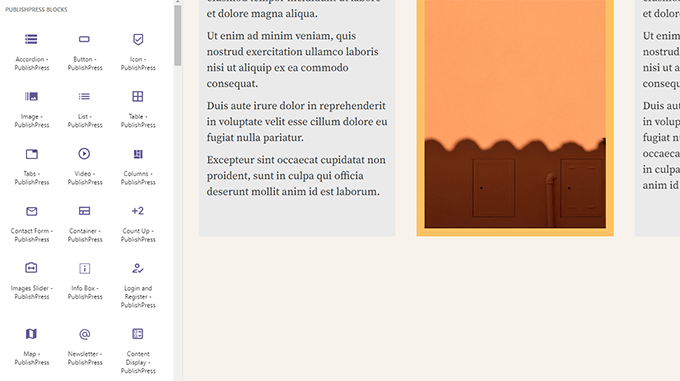
Estos son algunos de los bloques avanzados de Gutenberg.
- Bloque de gestión de columnas: columnas adaptables predefinidas que le permiten añadir contenido de varias columnas en WordPress.
- Bloque de mapas: te permite incrustar Google Maps en tus entradas y páginas.
- Bloque contador – Permite mostrar números como el total de ofertas de forma atractiva.
- Bloque de pestañas – Permite añadir contenido en pestañas fácilmente.
- Bloque de lista avanzado: cree listas visualmente atractivas con iconos y estilos de lista personalizados.
- Varios bloques de formularios comunes: formularios de contacto, formularios de boletines y formularios de acceso / registro.
El plugin también le ofrece opciones avanzadas de control de bloques para activarlos según los perfiles de los usuarios.
El plugin Advanced Gutenberg es mantenido por PublishPress, la gente detrás de varios plugins populares de WordPress para editores y editores.
Pros de los Bloques Gutenberg de PublishPress
- Excelente conjunto de bloques adicionales
- Interfaz de usuario despejada que no se apropia del editor por defecto
- Rapidez con un impacto mínimo en el rendimiento
Contras de los Bloques Gutenberg de PublishPress
- Los usuarios se han quejado de que los formularios de acceso aparecían incluso cuando el usuario ya estaba conectado.
Por qué recomendamos Gutenberg Blocks de PublishPress: Los bloques personalizados incluidos en el plugin incluyen algunos bloques únicos no disponibles en otras colecciones. Los desarrolladores del plugin se especializan en crear herramientas de WordPress para editores.
13. Apilable – Hermosos bloques personalizados
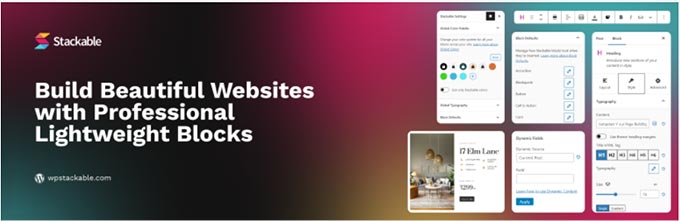
Stackable es un plugin gratuito de biblioteca de bloques de WordPress con hermosos bloques personalizados y una biblioteca de diseño para sitios de WordPress.
Incluye más de 43 bloques fáciles de usar para Gutenberg.
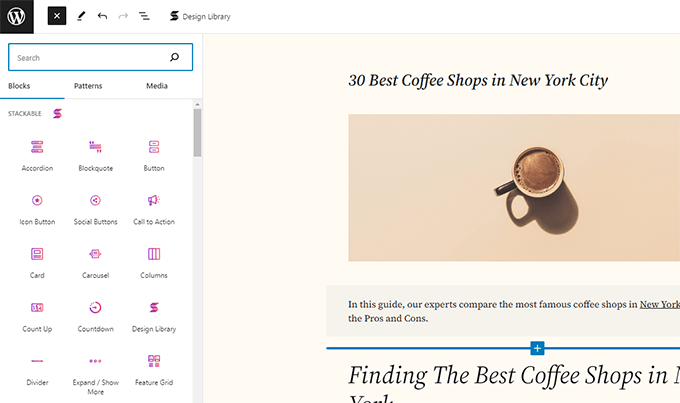
Estos son algunos de los excelentes bloques de WordPress que ofrece este plugin.
- Bloque contenedor – Permite combinar diferentes bloques en una sola fila.
- Bloque de cuadrícula de características: le permite mostrar las características de sus productos o su porfolio en elegantes diseños de cuadrícula.
- Bloque de miembros del equipo: le permite mostrar a los miembros de su equipo con sus cargos, obligaciones y especialidades.
- Bloque de ventana emergente de vídeo: permite añadir ventanas emergentes de vídeo a pantalla completa para vídeos de YouTube y Vimeo.
Stackable también ofrece impresionantes efectos y opciones de fondo. Puede utilizar fondos de imagen y vídeo, imágenes corregidas, efectos de fondo con degradado y mucho más.
Ventajas de los apilables
- Gran colección de bloques personalizados para su sitio web WordPress
- Amplias opciones de personalización para bloques individuales
- Docenas de diseños de bloques, kits de interfaz de usuario y wireframes para añadir al instante a su sitio web.
Contras de los apilables
- El plugin gratuito bloquea algunos de los bloques y kits de interfaz de usuario
- Después de probarlo, creemos que tiene un poco de curva de aprendizaje
Por qué recomendamos Stackable: El plugin ofrece bloques bellamente diseñados con opciones de estilo para personalizarlos fácilmente. También tiene una mayor colección de bloques que algunos otros plugins de esta lista.
14. CoBlocks
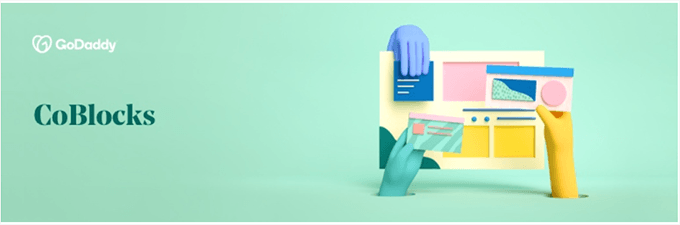
CoBlocks es un plugin gratuito con una colección de bloques de WordPress para la construcción de páginas.
Como la mayoría de los plugins de colección de bloques, ofrece bloques extra para sobrecargar el editor de bloques en WordPress.
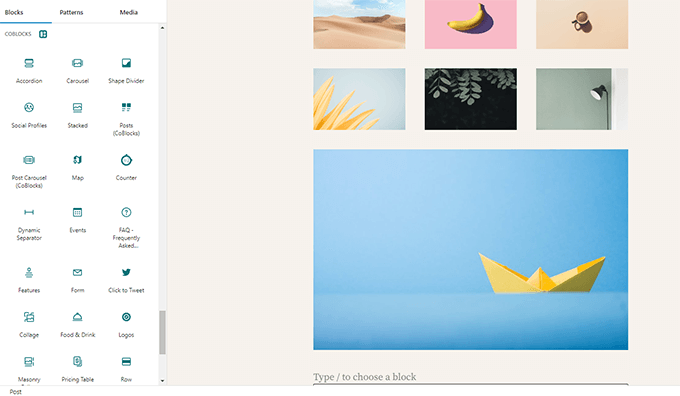
Estos son algunos bloques Gutenberg útiles que ofrece este plugin:
- Bloques de filas y columnas – Permite diseñar disposiciones dinámicas basadas en un sistema de cuadrícula.
- Bloque de galería en carrusel: le permite crear galerías en carrusel y mostrar sus imágenes.
- Bloque de alertas – Crea atractivas alertas e insértalas en tus entradas y páginas de WordPress.
- Bloque de perfil de autor: le permite añadir un cuadro de perfil de autor a su entrada o página de WordPress.
Encontramos el plugin super fácil de usar y personalizar. Puedes cambiar las fuentes, establecer el margen y el relleno, elegir colores y mucho más.
Además, algunos de los bloques ofrecen características avanzadas como filtros de imagen y efectos de animación.
Ventajas de CoBlocks
- Una buena colección de útiles bloques personalizados
- Los efectos de animación y filtro de imagen pueden ser útiles para algunos elementos.
- Mezclas en el editor de bloques sin alterar la interfaz de usuario por defecto
Contras de CoBlocks
- Un conjunto de bloques más pequeño que el de otros plugins de la lista.
- Opciones limitadas de diseño y estilo de los bloques
Por qué recomendamos CoBlocks: Si estás buscando una colección decente de bloques personalizados sin comprometer la apariencia del editor por defecto, entonces este puede ser el plugin para ti. Es fácil de usar y se integra con los bloques por defecto.
15. Herramientas avanzadas del editor
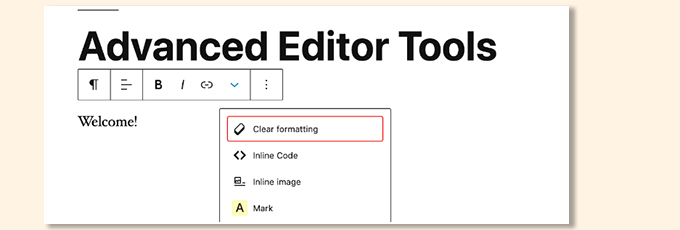
Advanced Editor Tools solía llamarse TinyMCE Advanced. Es un popular plugin que mejoraba el antiguo editor clásico con más opciones de formato.
Ahora, también es compatible con el más reciente editor de bloques Gutenberg.
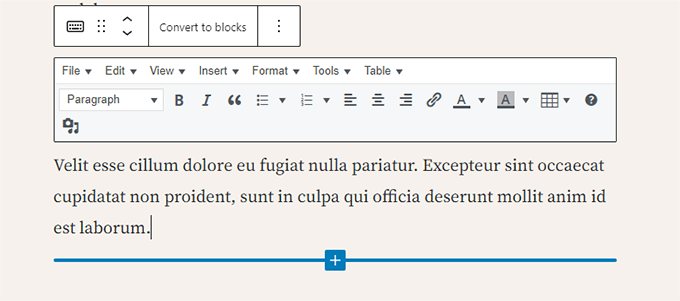
Las herramientas avanzadas del editor ofrecen opciones adicionales de formato y estilo en los bloques por defecto.
Por ejemplo, verá nuevos botones de formato en las barras de herramientas con la posibilidad de elegir fuentes. También puedes ajustar qué botones quieres ver en la barra de herramientas.
Ventajas de las herramientas de edición avanzadas
- Una alternativa mejor al editor clásico
- Amplía el editor de bloques clásico con más opciones de formato
- Fácil de usar dentro del editor de bloques
Contras de las herramientas avanzadas de edición
- Carece de las opciones de estilo que ofrecen los bloques personalizados.
Por qué recomendamos las herramientas avanzadas del editor: Muchas personas que migran desde el editor antiguo todavía tenían contenido que podían editar en el editor clásico de bloques. Este plugin ofrece una opción para cambiar al editor de bloques sin dejar de utilizar el editor clásico dentro de ella.
Algunas menciones honoríficas
Además de los que mencionamos anteriormente, hay muchos plugins de bloques Gutenberg en el mercado. Aquí hay algunas menciones honorables que puede utilizar como alternativas a los plugins mencionados anteriormente:
- SeedProd – Completo maquetador de sitios web para WordPress
- Thrive Architect – Un constructor de páginas intuitivo y visual para WordPress
- Getwid Gutenberg Blocks – Biblioteca gratuita de bloques Gutenberg
- Google Maps Gutenberg Block – WordPress Google Maps block
Además, la mayoría de los plugins de WordPress centrados en el contenido ahora son compatibles con Gutenberg y vienen con sus propios bloques.
Cuál es el mejor plugin de bloques Gutenberg para WordPress?
Recomendamos combinar plugins de bloque de propósito único con un plugin de biblioteca de bloques para satisfacer sus necesidades.
Por ejemplo, puedes usar WPForms para tus formularios porque es fácil de usar para principiantes y tiene numerosas plantillas prediseñadas.
Del mismo modo, recomendamos OptinMonster para mensajes / ventanas emergentes y banners. Es una potente herramienta que hemos utilizado nosotros mismos para hacer crecer nuestra lista de correo electrónico.
Por otro lado, All in One SEO es la mejor opción para mejorar el SEO del sitio.
Entre los plugins de biblioteca de bloques, creemos que Genesis Blocks es la mejor opción porque tiene una extensa colección de bloques con estructuras / disposición / diseño / plantillas pre-construidas.
Sin embargo, Spectra le sigue de cerca, ya que su conjunto de bloques, patrones y plantillas facilita más que nunca la creación de sitios web.
Guías relacionadas con el editor Gutenberg
- Cómo probar tu sitio para actualizarlo a Gutenberg (editor de bloques)
- Cómo usar el editor de pantalla completa sin distracciones en WordPress
- Los mejores temas de WordPress compatibles con Gutenberg
- Cómo eliminar un bloqueo en WordPress (4 métodos sencillos)
- WordPress Widgets vs Bloques – ¿Cuál es la diferencia? (Explicado)
- Preguntas comunes sobre Gutenberg (WordPress 6.0+ FAQ)
- Cómo personalizar el color de fondo del editor de bloques de WordPress
If you liked this article, then please subscribe to our YouTube Channel for WordPress video tutorials. You can also find us on Twitter and Facebook.





Moinuddin Waheed
Gutenberg block editor is the new crush for the WordPress user base and for the right reasons.
I have heard that websites made up of block editor are somewhat faster in comparison to the ones that are build with page builders.
I am using generateblocks and generateblocks pro for many websites.
For beginners, it would take some time to get familiarity with but once you get a knack of using it, you will definitely love it.
Thanks for all the Gutenberg blocks options.
Jiří Vaněk
For a very long time I made sites only on Elementor and now every now and then I get sites without it, only with Gutenberg. And so I’m slowly relearning how to work effectively with Gutenberg. Thank you for each of these tutorials directly on the block editor. It helps a lot to get back into it.
Ahmed Omar
What an impressive roundup! Your curated list is a treasure trove for anyone looking to elevate their website functionality.
The way you’ve highlighted their super-useful features is a real time-saver.
Pro tip: Consider grouping complementary blocks for a seamless and cohesive design. Thanks for putting together this invaluable resource, making it easy for users to discover the perfect plugins to enhance their Gutenberg experience. Your expertise truly shines through!
Maria
What do you think about Qi Blocks?
WPBeginner Support
We have not tested that specific plugin at this time.
Admin
Hugo Nobre
Great post.
I have been using Kadence, both the theme and blocks.
My WordPress site is scoring pretty good on performance and loading fast.
Although I would say, there might be some disadvantages in terms of design when compared with pages builders.
WPBeginner Support
Thanks for sharing your experience with the theme and blocks.
Admin
Min
Wow! this is such an informative post. Thanks a lot for sharing. Found 2 new stuff to try out.
WPBeginner Support
Glad we could recommend some new tools to try
Admin
Sunil Suresh
I notice that one set of block addons is usually not enough. Many a time, we need some blocks which are in one block library addon and other blocks which are in another set. For example, I’ve been using Ultimate Addons for Gutenberg but it doesn’t have a Tab List block so I’m forced to also use another Addon collection that has a Tab List. (Or there may be two sets of blocks where I like some features of one set and some feature of the other set.)
So, if I use a combination 3 or 4 of these plugins, will this slow down my site? In other words, will these plugins all add additional codes to my site/page and make it slow?
WPBeginner Support
For how plugins affect your site speed you would want to take a look at our article below:
https://www.wpbeginner.com/opinion/how-many-wordpress-plugins-should-you-install-on-your-site
Admin
Kevin
Thanks for posting. I’m a little bit confused as to how Gutenberg works with woocommerce. Is there woocommerce specific Gutenberg blocks or can it not work with woocommerce?
Thanks
WPBeginner Support
It would depend on what you’re trying to do for if there is a block or something else but WooCommerce and Gutenberg do work together.
Admin
Naseem Ahmed
Thanks for sharing with us
WPBeginner Support
You’re welcome
Admin
Louise Findlay
Awesome post. I’ve heard of some of the Gutenberg libraries already from Twitter and plan on trying out Ultimate Addons and Ultimate Blocks.
WPBeginner Support
Thank you, hope you find some features you like with both
Admin